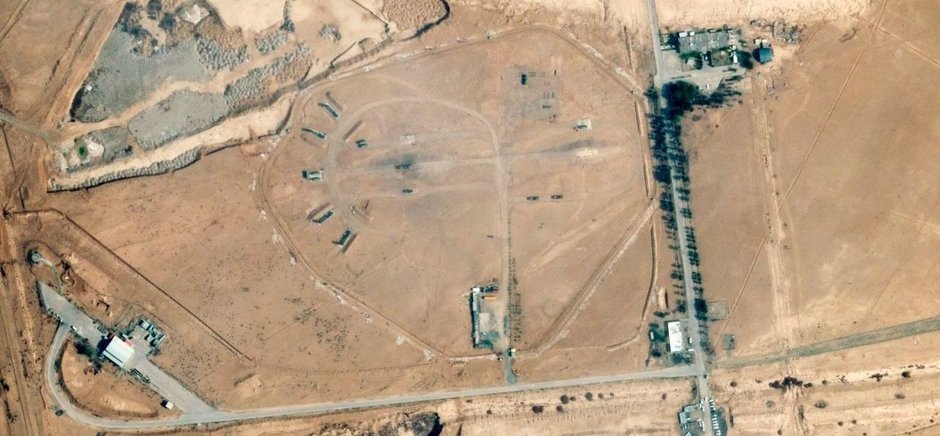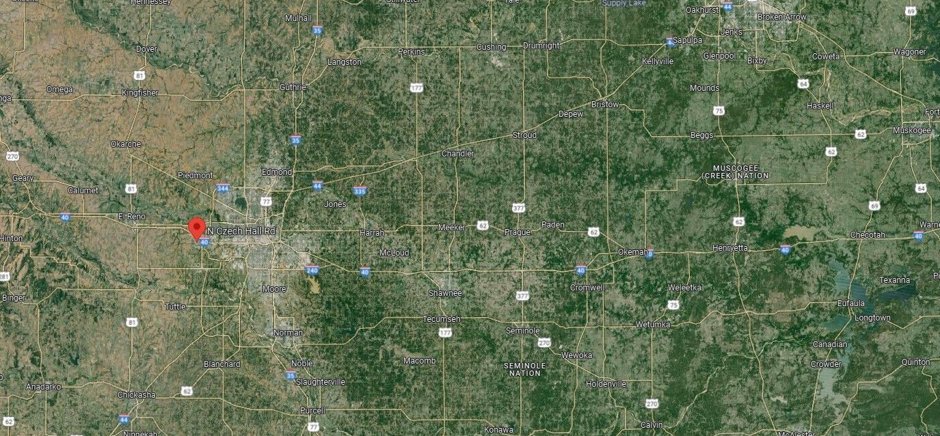Når du har leget lidt med din iPad2, er det på tide at lære den bedre at kende. For selvom du har downloadet de mest populære apps, leget med iPad’ens kamera og surfet rundt på nettet, så kan du få meget mere ud af den smarte tablet.
T3 har samlet en række tips til smarte genveje, uundværlige apps og lækkert tilbehør, så du kan komme til at mestre din iPad2.
Læs flere artikler fra T3:
Nu får iPad alvorlig konkurrence
Kan den billige tablet slå den dyre?
Med Plus får du:
- Seks tips til programmer og genveje, så du får mere ud af din iPad, og den bliver lettere at bruge
- Det lækre tilbehør til din iPad
- Seks essentielle apps til din nye iPad
- Giv din iPad et personligt præg med et smart cover
- Klumme: App Store og det vilde vesten …
Nu har du haft et par måneder til at blive fortrolig med din nye iPad 2. Du har leget med det nye kamera, rodet med dit Smart Cover og downloadet de iPad 2-specifikke apps, der kan udnytte den ekstra processorkraft og nye grafikchips.
Men hvor meget ved du egentlig om dit skinnende nye Apple-produkt? Får du det optimale ud af de nye funktioner? Vi har rystet en håndfuld tips ud af ærmet, der hjælper dig med at få mere ud af din iPad 2.
GODE TIPS
Tilføj en google-kalender

Vil du tilføje en google-kalender til din iPads kalender-app? nemt. under ’indstillinger’ vælger du ’e-post, kontakter, kalendere’ tilføj en konto, og vælg . ’anden’ tryk på ’tilføj calDav-konto’ og indtast dine . , kontooplysninger fra google (samme som gmail). Serveren er www.google.com. gå ud af ’indstillinger’ og , åbn for ’kalender’ så skulle alle dine aftaler fra google- , kalenderen kunne ses. Som udgangspunkt vises alle kalendere, men du kan vælge, hvilke der skal vises ved at klikke ind på ’kalendere’-menuen øverst til venstre.en øverst til venstre.
Vis PDF-filer på iPad

Der er to måder at få PDF-filer op i din iPad: Du kan enten e-maile dem til din iPad, hvorefter du får muligheden for at vælge at åbne den i app’en iBooks. eller du kan vælge at synkronisere PDF-filer fra din mac eller pc via ’Bøger’-fanen i itunes. Det gøres ved at trække PDF-filer over i itunes, klikke på ’Bøger’-fanen, vælge de PDF-filer, du vil have overført, og klikke på ’Synkroniser’ i iBooks vælger du samlingen ’PDF’er’ og . , voila, så ligger dine PDF’er der.
Find tekst på en webside
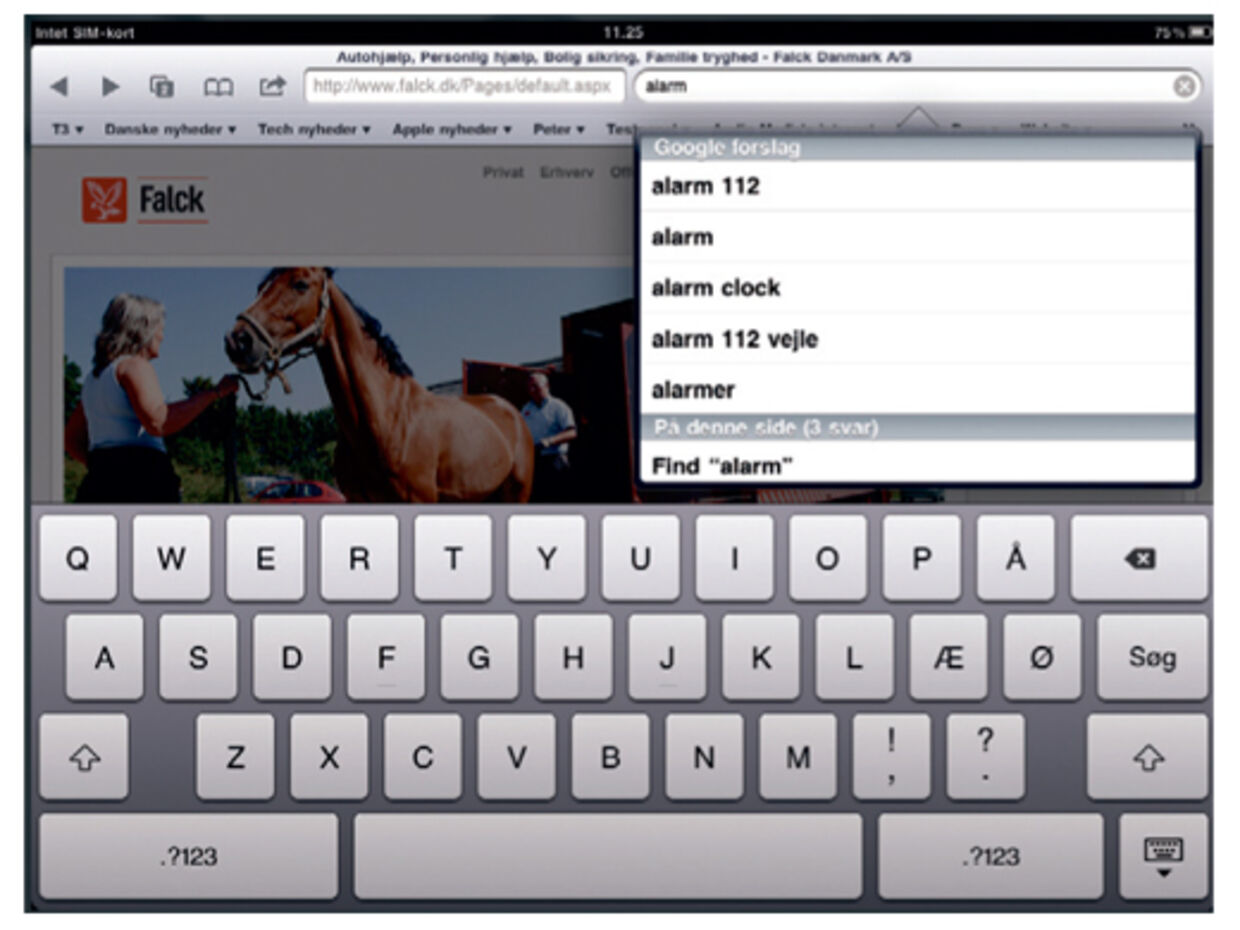
En lille perle, der nemt kan overses. Du kan faktisk søge på et specifikt ord på en webside, du har åben i Safari- browseren. indtast ordet, du vil lede efter, i google- søgefeltet øverst til højre, så får du en række google- forslag. men nederst, under feltet ’På denne side’ ser du, hvor ofte ordet går igen på siden. klik på ’Find’ for at gå til det første sted på siden, hvor ordet optræder.
Længere eksempler på mails

Som udgangspunkt viser iPad’ens ’mail-app kun to linjer af indholdet i listen over mails. en gang imellem kan det dog være smart at kunne se lidt mere af mailen, inden man vælger at hente den helt – for eksempel hvis man er på en sløv internetforbindelse. For at ændre det så gå ind i ’indstillinger’ vælg ’e-post, kontakter, kalendere’ og , , klik på menupunktet ’eksempel’ Her kan du vælge at se . op til fem linjers tekst.
Tag et skærmbillede

Du kan tage et skærmbillede på din iPad ved at trykke på den runde ’Hjem’-knap og on/off-knappen på samme tid. Skærmen blinker, og du hører et klik, hvilket indikerer, at billedet er taget. Skærmbillederne gemmes automatisk i dit fotogalleri, hvorfra du kan sende dem via mail.
Få kontrol over FaceTime

Når du er i gang med et Facetime-videoopkald, kan du placere det lille billede af dig selv i hvert af skærmens fire hjørner. Du skal bare tage fat i billedet og trække det derhen, hvor du vil have det.
LÆKKERT TILBEHØR TIL DIN IPAD
Du har stået i kø, du har ventet, du har stået mere i kø … eller måske bestilte du den på nettet og ventede tålmodigt på, at den kom ind ad brevsprækken? ligegyldigt hvad så er iPad 2 nu din, og nu er det tid til at sætte dit eget personlige præg på banditten, for som alle Apple-ejere ved, så er det ikke hardwaren, men tilbehøret der gør en god gadget.
Miniot Smart Cover

Dette magnetiske Smart Cover bør stå højt på ønskesedlen. Coveret fungerer præcis som Apples egne Smart Covers – det beskytter iPad 2, får den til at gå i dvale og kan bruges som stand. Men. Det er af træ. Og du kan få indgraveret et logo eller et billede i træet. i skrivende stund er det gratis, så skynd dig ...
400 kr., www.miniot.com
Kensington Keyfolio

Skal du skrive mere end en mail? Så få et ordentlig tastatur, såsom denne Bluetooth-model, der også fungerer som et cover.
899 kr., eu.kensington.com
XGear Smart Cover

Et normalt Smart cover efterlader iPad 2’erens bagside frygtelig udsat. Pak den helt ind med X-gears tynde og magnetiske case.
200 kr., www.Xgearlive.com
Stereolizer-app

Omdan din iPad til et konfirmationsanlæg fra 1980’erne, og få adgang til 10.000 net-radiostationer. optager også radio.
12 kr., itunes
JBL On Air Wireless

Forbind docken til dit hjemmenetværk, og stream musik fra itunes, iPhone, iPod touch og iPad ved hjælp af apples airPlay.
Ikke Fastsat, onair.jBl.com
-
SEKS ESSENTIELLE APPS
Dit sociale liv i magasinform

Gratis, www.flipboard.com
Forestil dig, at du kan bladre i et magasin, der udelukkende indeholder artikler og nyheder, der interesserer dig – og er garneret med billeder og kommentarer, som er leveret af dine venner. Well, sådan en sag er Flipboard. Du kan angive RSS-feeds fra nyhedssider, ligesom app’en kan hente opdateringer fra Facebook og Twitter. Flipboard blander det hele sammen i en lækker pakke og tilføjer grafik, så det kommer til at ligne et magasin, du kan bladre igennem. Hele tiden med nyt indhold, der er skræddersyet til din smag.
Adgang til dine filer – overalt

Dropbox
Gratis, www.dropbox.com
Vi kan slet ikke få armene ned. Dropbox er en uvurderlig tilføjelse til iPad’en – og så er den gratis. Det kan vi lide. Dropbox er en “harddisk på nettet” der virker med iPad, iPhone, , Android, Windows- og Mac-computere. Hvis du gemmer en fil i dit Dropbox-bibliotek på computeren, får du automatisk adgang til filen på din mobiltelefon – eller tablet. Skriver du f.eks. på et dokument derhjemme, kan du skrive videre på iPad, mens du kører af sted med toget. Når du kommer hjem igen, er dokumentet opdateret. Simpelt og genialt.
Tekstbehandling

Apple Pages
59 Kr., www.apple.dk
Har du planlagt at bruge iPad’en til at skrive tekster, der er længere end en kort besked eller en Twitter-opdatering, så bør du overveje at investere i et tekstbehandlings- program. Det bedste, vi har fundet, er Apples eget Pages, der ikke alene er bygget specifikt til iPad’en, og derfor er supernemt at bruge med fingrene. Der medfølger også en stribe lækre skabeloner, du kan bruge som udgangspunkt. Du kan naturligvis sende dokumenterne til computeren via mail eller bruge iwork.com til at dele filer.
Send video trådløst

Air Video
18 Kr., www.inmethod.com
En af de fede features i iOS er muligheden for at sende videofilm fra iPad (eller iPhone) til tv’et via Apple TV. Men lad os nu sige, at du har video, som ikke er iTunes-kompatibelt. Så er der lukket for det varme vand. Air Video tænder for hanen igen. installer app’en på din iPad, hent serversoftwaren gratis på ovenstående internetadressse – så kan du sende videofilm trådløst til iEnheden fra computeren. Og den har ikke noget imod film, du har hentet på ... din vens harddisk.
Twitter til nyheder

Gratis, www.twitter.com
Nej, Twitter-app’en er ikke kun interessant for dem, der døgnet igennem poster små 140-tegns beskeder om sine oplevelser. Vidste du for eksempel, at du kan oprette lister med andre brugeres twitterier? Da en masse danske og udenlandske medier, deriblandt T3, twitter sine nyheder, kan du faktisk skræddersy en nyhedsliste med de stofområder, der interesserer dig – og blive opdateret, umiddelbart efter at nyheden er blevet skrevet.
Blære-spil

Infinity Blade
36 Kr., www.ePicgames.com
Alle taler om “Angry Birds” men vil du have , et spil, der viser, hvad iPad 2’erens ekstra processorkraft og forbedrede grafikchip virkelig er i stand til, så bør du hente spillet “infinity Blade” fra Epic Games. Visuelt er spillet gevaldigt imponerende og faktisk også ganske underholdende – hvis du er hurtig på fingrene. Ellers bliver det et kort spil, for “infinity Blade” er først og fremmest et kampspil, hvor det gælder om at lære sig at svinge klingen på den rigtige måde.
Læs flere artikler fra T3: